פרסומת
האם אתה יודע אם הנהגים שלך זקוקים לעדכון? האם אתה סובל מבעיות מחשב לא מוסברות? והאם אתה יודע כיצד לעדכן מנהלי התקנים ב- Windows 10?
מנהל התקן הוא תוכנה שמתקשרת עם החומרה שלך בכדי לגרום לה לעבוד עם מערכת ההפעלה שלך. אם יש לך בעיות במערכת מדוע Windows מתרסק? עשר הסיבות המובילותהו נהדר. עוד מסך כחול, נושא אתחול או מסך קפוא ב- Windows. עכשיו אתה צריך להפעיל מחדש ולאבד את רוב או את כל העבודות שניסית לבצע. זה מתסכל גם בגלל ... קרא עוד , כמו מדפסת שלא עובדת או שמשחקים קורסים, יתכן שזה מעיד כי מנהלי ההתקנים שלך זקוקים לעדכון.
מנהלי התקנים זמינים לכרטיס המסך, האודיו, לוח האם שלך ועוד. עם זאת, אתה לא תמיד צריך לעדכן את מנהלי ההתקנים שלך לשם כך. אם הכל עובד טוב במערכת שלך, כדאי לך להשאיר אותם לבד. אם בכל זאת הם זקוקים לעדכון, ריכזנו מספר שיטות שונות שיעזרו לכם.
הקפד לפנות לאחר מכן אל פרק התגובות כדי ליידע אותנו באילו שיטות אתה משתמש כדי לעדכן את מנהלי ההתקן המיושנים שלך.
בדוק את הנהגים שלך
אמנם יהיו מותקנים מנהלי התקנים במערכת שלך, אך אינך יודע בדיוק מה הם או באיזו גרסה אתה משתמש.
אם אתה מפעיל משהו מ- Windows XP ל- Windows 8, אתה יכול להשתמש ב-
שורת הפקודה כיצד לשלוט בשורת הפקודה ב- Windows 10מאמר זה הופך את שורת הפקודה של Windows 10 לנגישה יותר ויעילה לשימוש. למד כיצד להריץ פקודות מרובות, לקבל עזרה בכל פקודה ועוד. קרא עוד כדי למצוא מידע זה. ללחוץ מקש חלונות + X ולחץ שורת הפקודה. סוג שאלת נהג ופגע להיכנס לקבל רשימה של כל מנהלי התקנים המותקנים במערכת שלך ומתי פורסם מנהל התקן זה.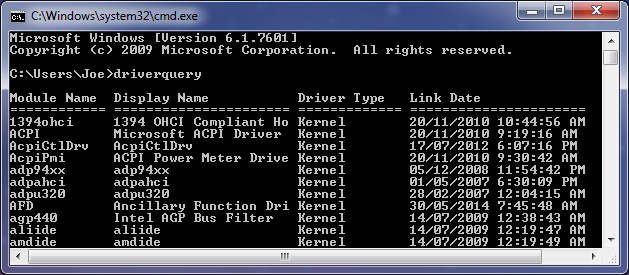
אתה יכול גם להקליד שאלת נהג> Driver.txt לייצא את כל המידע הזה לקובץ טקסט שימושי. הקובץ ישמור בכל מקום בו מוגדר נתיב שורת הפקודה שלך. אז בדוגמה שלי למעלה זה יהיה C: \ משתמשים \ ג'ו.
חשוב מאוד לזכור שהתאריך שניתן הוא לא כאשר עדכנת את מנהל ההתקן בפעם האחרונה, זה התאריך בו פורסם הנהג בו אתה משתמש. כיוון שכך, למרות שלנהג יכול להיות א תאריך קישור מכמה שנים אחורה, זה לא בהכרח נכון שהוא צריך לעדכן.
עם זאת, שיטה זו אינה פועלת כראוי במערכת Windows 10. המידע שנמסר חסר או לא מדויק. ככאלה, השתמש בכלי השירות החינמי הנהג במקום זאת.
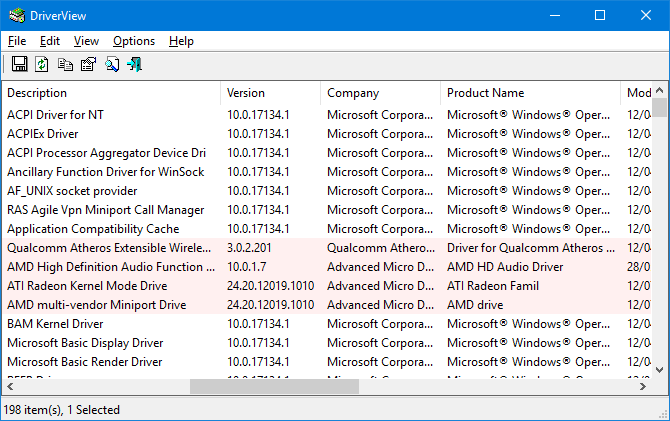
זה ייתן לך כל מיני מידע על מנהלי ההתקן שלך, כמו מספר הגרסה, היצרן, תאריך ההתקנה ועוד. אתה יכול לחץ לחיצה כפולה נהג ברשימה כדי לראות את המידע בתצוגה יחידה.
1. עדכן מנהלי התקנים ישירות ממיקרוסופט
Windows יעדכן את מנהלי ההתקן באופן אוטומטי באמצעות Windows Update. זה בדרך כלל בטוח ואמין מכיוון שאומנו את הנהגים וצריך למסור אותם רק למערכת שלך אם ידוע שהם תואמים. Windows Update פועל ברקע ותבחין בכך רק כאשר הוא מחייב אותך להפעיל מחדש את המערכת.
Windows 10 דוחק בהרבה עם עדכונים היתרונות והחסרונות של עדכונים בכפייה ב- Windows 10העדכונים ישתנו ב- Windows 10. כרגע אתה יכול לבחור. עם זאת, Windows 10 יכפה עליכם עדכונים. יש לו יתרונות, כמו אבטחה משופרת, אבל זה גם יכול להשתבש. מה עוד... קרא עוד מהגרסאות הקודמות של מערכת ההפעלה. עם זאת, בדרך כלל זה דבר טוב, מכיוון שאתה יכול להגדיר את זה ולשכוח ממנו, וזה בדרך כלל מספיק אינטליגנטי כדי לדעת מתי לא כדי לספק עדכון מנהל התקן מכיוון שאינך זקוק תמיד לגירסה העדכנית ביותר.
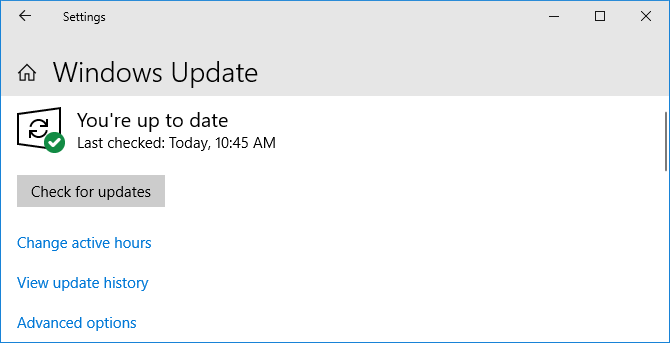
כדי לבצע עדכון של Windows, לחץ על מפתח Windows + I כדי לפתוח את ההגדרות וללכת אל עדכון ואבטחה> Windows Update> בדוק אם קיימים עדכונים.
באפשרותך להשבית עדכוני מנהלי התקנים אוטומטיים אם תרצה, אם כי זה לא מומלץ על ידי מיקרוסופט. לשם כך, בצע חיפוש מערכת הגדרות התקנת מכשיר ובחר את התוצאה הרלוונטית.
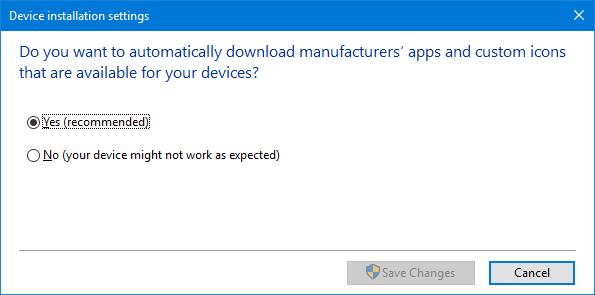
אם אינך רוצה לקבל עדכונים אוטומטיים דרך עדכון חלונות תקן את עדכון Windows וגרם לו להיות פחות מעצבן מבלי להתפשר על אבטחהWindows Update יכול להוות מטרד. כך תוכלו להגן על עצמכם מפני הטרדות שלה מבלי לפגוע באבטחה. קרא עוד , בחר לא (ייתכן שהמכשיר שלך לא יעבוד כצפוי) ולחץ שמור שינויים.
אתה תמיד יכול להפוך את השינוי על ידי חזרה לחלון זה ובחירה כן (מומלץ) במקום זאת.
עיין במדריך שלנו בנושא מחזירה את השליטה על עדכוני מנהלי התקנים ב- Windows 10 השלט בחזרה על עדכוני מנהלי התקנים ב- Windows 10מנהל התקן חלונות רע יכול להרוס את היום שלך. במערכת Windows 10, Windows Update מעדכן אוטומטית מנהלי התקנים לחומרה. אם אתם סובלים מההשלכות, הרשו לנו להראות לכם כיצד להחזיר את הנהג שלכם ולחסום את העתיד ... קרא עוד לעצות נוספות.
2. עדכן מנהלי התקנים באמצעות מנהל ההתקנים
אתה יכול גם לבדוק את כל המכשירים שלך ולצפות במנהלי ההתקנים שלהם באמצעות מנהל ההתקנים. כדי לפתוח אותו, לחץ על מקש חלונות + X ולחץ מנהל התקן.
מנהל ההתקנים יציג את כל רכיבי המערכת שלך, כמו כונני הדיסק שלך, מתאמי התצוגה, המעבדים ועוד. לחץ לחיצה כפולה קטגוריה כדי להרחיב אותה ולראות את המכשירים שבתוכה.
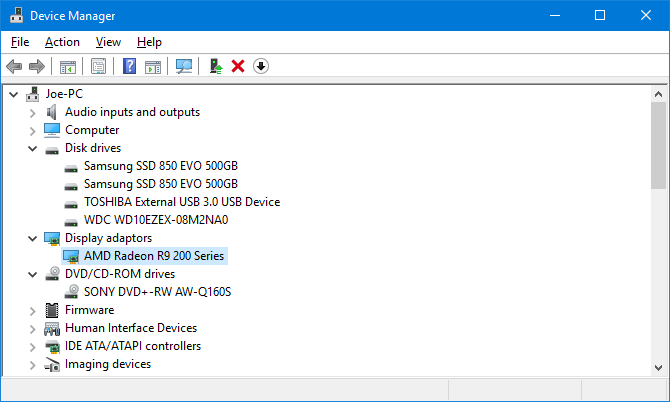
כדי לראות את פרטי הנהג, מקש ימני התקן, לחץ נכסים, ולעבור ל- נהג כרטיסייה. זה מציג את התאריך בו פורסם מנהל ההתקן, מספר הגרסה שלו ומידע אחר.
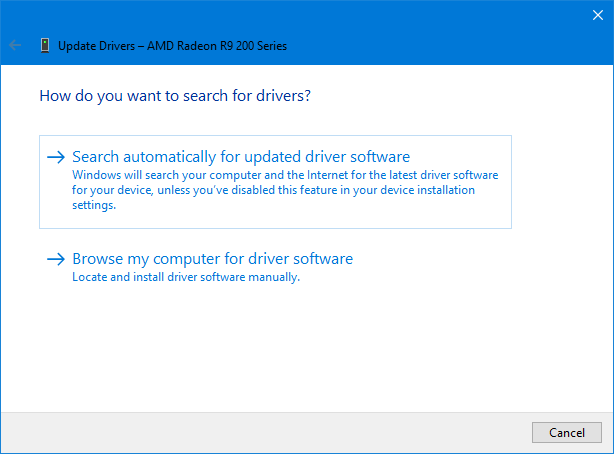
כדי לבדוק עדכון מנהל התקן, לחץ על עדכן את מנהל ההתקן. בחר חפש אוטומטית אחר תוכנת מנהל התקן מעודכנת ו- Windows יחפש במחשב ובאינטרנט את התוכנה העדכנית ביותר. זה מה שהיא עושה בכל זאת באמצעות Windows Update, אך זוהי שיטה טובה לבדוק מחדש רכיב מסוים. אם נמצא עדכון, עקוב אחר האשף להתקנתו.
אתה יכול גם עיין במחשב שלי אחר תוכנת מנהל התקנים, שנכסה בסעיף העדכון הידני שלהלן.
3. עדכן מנהלי התקנים באופן ידני מהיצרן
אתה יכול גם ללכת ליצרן המכשיר שלך ולעדכן דרכו את מנהלי ההתקנים שלך. אם ברצונך להוריד מנהלי התקנים ידנית, רצוי מאוד להגיע ישירות למקור. בדרך זו תוודא שההורדה מעודכנת ובטוחה.
אתה יכול להשתמש במידע המסופק באמצעות הפקודה "שאילתת הנהג", תוכנית השירות DriverView או מנהל ההתקנים כדי לגלות אילו מנהלי התקנים יש לך ומי מייצר אותם. עבור לאתר האינטרנט שלהם וחפש את מדור הנהגים שלהם (יתכן שהוא תחת כותרת תמיכה). לספקים מסוימים, כמו AMD ו- NVIDIA, יהיו כלים שיכולים לסרוק את המערכת שלך ולגלות איזה מנהל התקן אתה זקוק אם אינך בטוח.
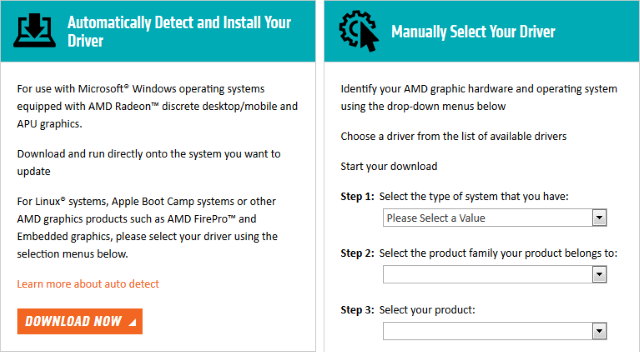
לאחר ההורדה, לרוב הנהגים יהיו הפעלות שניתן לפתוח והם יעודכנו את הנדרש. אם לא, חזור אל מנהל ההתקנים, לחץ באמצעות לחצן העכבר הימני על המכשיר, בחר עדכן את מנהל ההתקןולחץ עיין במחשב שלי אחר תוכנת מנהל התקנים. כוון את האשף למיקום הקובץ שהורדת.
אם קנית את רכיב המחשב הפיזי עצמו אתה עשוי לגלות שהוא הגיע עם CD הכולל מנהלי התקנים. היזהר מעט מאלה כי אלא אם הם מתחברים לאינטרנט, קיימת אפשרות שהם יהיו מיושנים. הדבר נכון גם לתקליטורים המגיעים עם מכונות שנבנו מראש.
הימנע מתוכנה של צד שלישי
יש הרבה תוכנות של צד שלישי שמתיימרות לסרוק את המערכת שלך ולעדכן את כל מנהלי ההתקנים בפעם אחת. אל תשתמש בהם. השיטות המפורטות לעיל הן בטוחות. עדיין לא מצאתי כלי עזר של צדדים שלישיים שנחשיב לי מהימנים באמת ושלא יעשו זאת צרור תוכנות פרסום כיצד תוכנות פרסום מהוות עדיין איום למחשב האישי שלך וכיצד אתה יכול לנצח את זהמודעות קופצות זדוניות במחשב האישי או בנייד עשויות לא להיות ערמוניות כמו איומים מקוונים חדשים, אך הן נותרה בעיה. חושבים שתוכנות פרסום הן נחלת העבר? תחשוב שוב. קרא עוד לצד התקנת מנהלי התקנים מיושנים או קבל אותם ממקורות מפוקפקים.

חוץ מזה, הנהגים שלך לא צריכים להזדקק לעדכון לעתים קרובות בכל מקרה. פרק הזמן הקצר שלוקח לבצע את השיטות הנ"ל עדיף הרבה יותר מאשר להסתכן בכלי של צד שלישי שעשוי לסבול את המערכת שלך.
שמור על מחשב בריא
אתה עשוי לגלות שכל מנהלי ההתקנים שלך מעודכנים אם מעולם לא התעסקת בהגדרות המערכת שלך, תודה ל- Windows Update. ואם הכל עובד טוב, אולי עדיף שלא תעדכן אותם בכלל. זה בדרך כלל דברים כמו כרטיסים גרפיים, שמקבלים טלאים קבועים כדי לתמוך במשחקים אחרונים, שצריכים לעדכן הכי הרבה.
זכור, הורד תמיד את הנהגים ממקורות מכובדים (ישירות מהיצרן במידת האפשר). אל תתקין כל מי שלא הוכן במיוחד עבור המכשירים שלך.
לקבלת הדרכה נוספת, עיין בעצות שלנו בנושא כיצד להסיר בקלות מנהלי התקנים ישנים מ- Windows - - כיצד להסיר בקלות מנהלי התקנים ישנים מ- Windowsלא רק ש- Windows שומרת גרסאות מנהל התקן קודמות עבור מכשירים נוכחיים, אלא גם מאחסנת מנהלי התקנים עבור התקנים שהפסקת להשתמש בהם מזמן. אנו נראה לך כיצד לנקות מנהלי התקנים ישנים מהמערכת שלך. קרא עוד .
ג'ו נולד עם מקלדת בידיו והחל מיד לכתוב על טכנולוגיה. כעת הוא כותב עצמאי במשרה מלאה. שאל אותי על לום.